Coraz więcej użytkowników posiada również własną stronę internetową lub przynajmniej bloga. Przydałoby się, gdybyś mógł użyć przeglądarki internetowej na swoim komputerze stacjonarnym, aby dowiedzieć się, jak ta strona może wyglądać na smartfonie.
Większość przeglądarek internetowych na komputery ma wbudowaną tę funkcję, choć czasami dość dobrze ukrytą. Jako wskazówka dla poufnych: W ten sposób np. Instagram może być również używany na komputerze stacjonarnym.
Tak to działa w Mozilla Firefox
W przeglądarce Mozilla Firefox otwórz daną witrynę, kliknij menu z trzema liniami w prawym górnym rogu i otwórz programista WWW / rozmiary ekranu testowego.
Uwaga: Jeśli pojawi się następujący obraz, komponent jest nieaktualny lub został uszkodzony przez dodatek; Musisz wyłączyć irytujący dodatek lub utworzyć nowy profil Firefoksa. Wsparcie Mozilli wyjaśnia, jak to zrobić tutaj: utwórz nowy profil Firefoksa.
Również działa, ale jest błędny: To nie jest widok, którego szukamy dla $ ('. MagnificPopup'). MagnificPopup ({
typ: 'obraz'
});
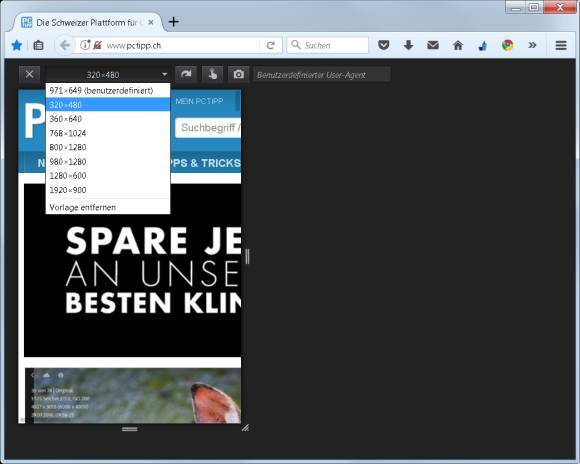
W przypadku aktualizacji profilu lub braku przestarzałych komponentów pojawia się ciekawszy, nowszy wariant podglądu deweloperskiego:
Jak wygląda strona internetowa na S9? Jak na iPadzie? $ ('. magnificPopup'). magnificPopup ({
typ: 'obraz'
});

Tutaj możesz teraz wybrać nie tylko rozdzielczość, ale także urządzenie, które Cię interesuje z rozwijanego menu. Istnieje również możliwość emulowania wolnego połączenia 2G lub obracania wirtualnego smartfona za pomocą funkcji „Bez dławienia”. Dodatkowo emulator umożliwia również wykonanie zrzutu ekranu.
Porada dla wtajemniczonych: użyj skrótu klawiaturowego Ctrl + Shift + M (Ctrl + Shift + M), aby jeszcze szybciej wywołać ten tryb.
Tak to działa w Microsoft Edge
Otwórz menu z trzema punktami w prawym górnym rogu i otwórz narzędzia programistyczne. Możesz po prostu nacisnąć klawisz funkcyjny F12, aby to zrobić. Rozciągnij okno szerzej, aby pojawiła się Emulacja lub rozwiń menu obok opcji Sieć i wydajność i kliknij Emulacja. Wybierz urządzenie. Brakuje tu wielu znanych urządzeń; dlatego można alternatywnie uzyskać dostęp do opcji Zdefiniowane przez użytkownika i ręcznie wybrać rozdzielczość na dole podczas wyświetlania. Firefox i Chrome są tutaj bardziej elastyczne.
Niezbyt ładne, ale działa również w Edge $ ('. MagnificPopup').
typ: 'obraz'
});
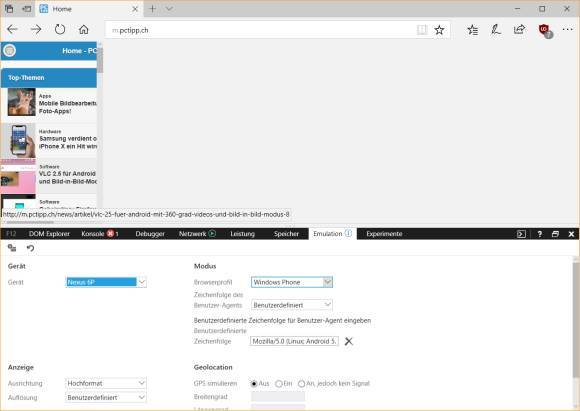
Następna strona: Tak to działa w Google Chrome i Internet Explorer
